Cuando el espacio de almacenamiento de nuestro ordenador llega a menos de 200 MB, Windows nos avisará con el temido mensaje de “Poco espacio de almacenamiento”, incluso aunque sólo estemos intentado usar 10 o 15 MB de esos 200. Vamos a ver cómo desactivar esta molesta notificación cuando no podemos liberar más espacio.
¿Por qué nos avisa Windows?
Aunque molesta, esta notificación es importante porque el sistema operativo de Microsoft necesita cierto espacio libre para “manejarse” con comodidad. Cuando el espacio libre en el disco es mínimo algunos programas presentarán errores o, incluso, dejarán de funcionar. Por ello la mejor opción siempre debe ser intentar liberar espacio del disco duro.
Pero, como todos sabemos, en algunos casos esto resulta imposible por varios motivos. Si este es el caso o si simplemente el aviso es sobre una partición que no usa, podemos desactivar estas notificaciones, aunque para ello habrá que editar el Registro.
Desactivar las notificaciones de falta de espacio mediante edición del Registro
Nos tememos que es la única manera, “engañar” a Windows para que deje de enviarnos las notificaciones, ya que el problema de falta de espacio seguirá ahí. Eso sí, como siempre advertimos que no se debe editar el Registro si no es con mucho cuidado y realizando una copia de seguridad del Registro antes de empezar. Lo que vamos a ver aquí es muy simple y no ocurrirá nada (siempre y cuando sigamos correctamente las instrucciones y no toquemos nada más), pero un mal uso de este Editor puede hacer que el Sistema Operativo funcione de manera inestable. Estando avisados, seguimos.
Para ir al Editor del Registro abriremos el menú inicio y, en la casilla que aparece (que también sirve para Cortana), escribiremos “regedit” (sin comillas) y pulsaremos “Enter”. Se nos pedirá confirmación para seguir.
A la izquierda de la pantalla veremos un árbol de carpetas, Allí iremos a HKEY_CURRENT_USER\Software\Microsoft\Windows\CurrentVersion\Policies (si estamos usando Windows 10 podemos copiarlo y pegarlo en la barra de dirección)
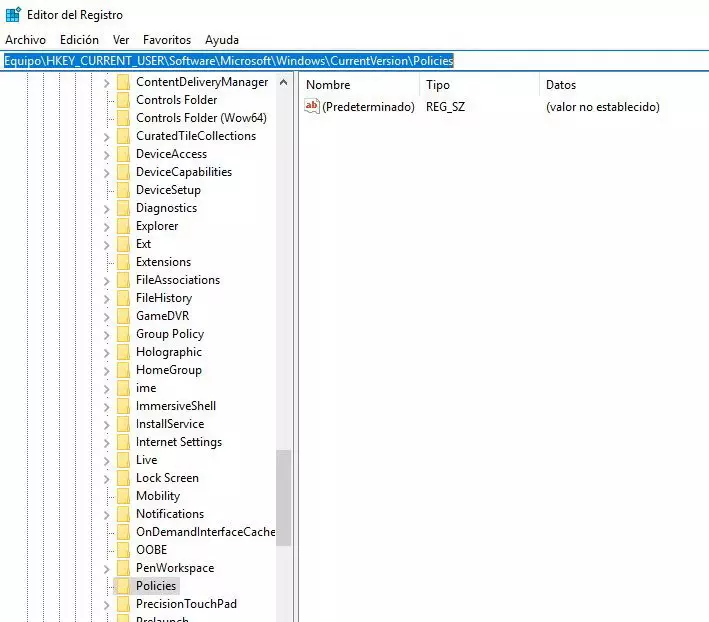
Ahora, en la ventana de la derecha, haremos clic derecho sobre cualquier parte en blanco y nos aparecerá un menú contextual donde elegiremos Nuevo>Valor DWORD (32 bits)
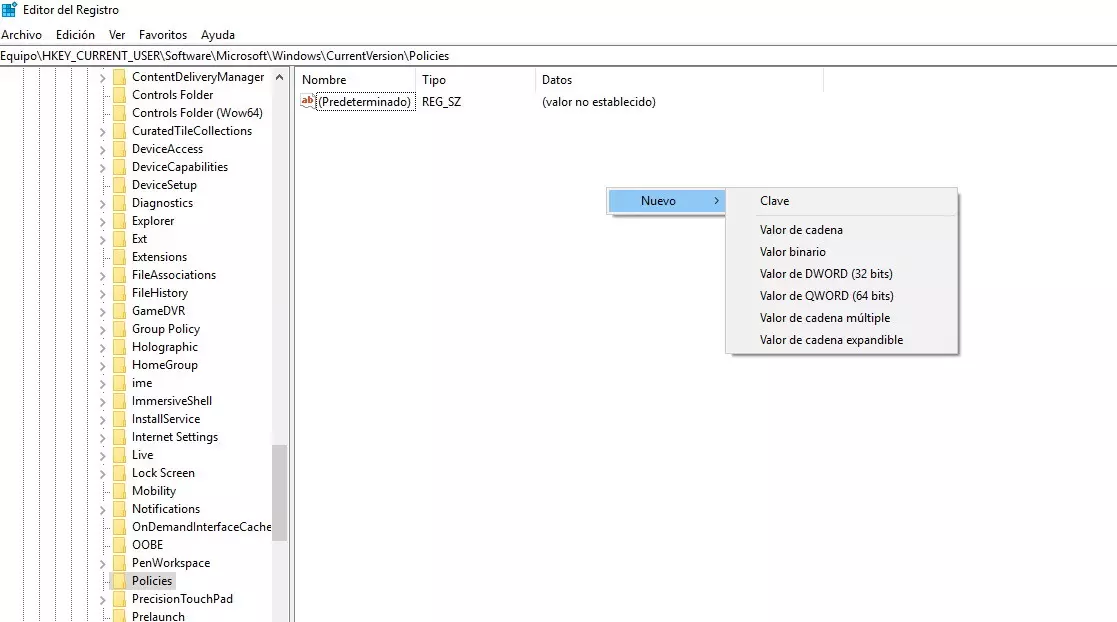
Ahora, en el cuadro que nos aparece, donde pone “Nuevo valor #1” escribiremos “NoLowDiscSpaceChecks” (de nuevo sin las comillas) y pulsaremos Intro. Haremos doble clic en el valor que acabamos de crear y nos aparecerá otra pequeña ventana donde podremos cambiar el Dato, donde escribiremos simplemente el número 1. Pulsamos en Aceptar.
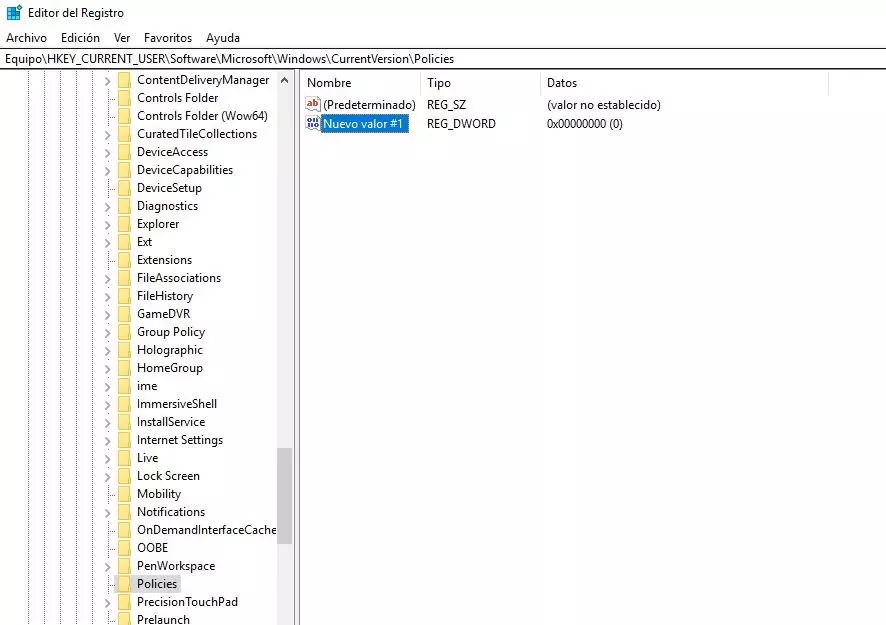
Y ya está. Cerramos el Editor, reiniciamos el ordenador y ya no nos volverá a aparecer el mensaje. Aunque, insistimos, esto sólo debe hacerse sino hay ninguna manera de liberar espacio, que es lo más aconsejable.












